LCD MONITOR. quick start guide 2043NW/2043NWX
|
|
|
- Sebastiaan van den Velde
- 7 jaren geleden
- Aantal bezoeken:
Transcriptie
1 LCD MONITOR quick start guide 2043NW/2043NWX ii
2 Inleiding Inhoud van de verpakking Controleer of de volgende onderdelen bij uw monitor zijn geleverd. Neem contact op met uw verkoper als er onderdelen ontbreken. Neem contact op met een plaatselijke dealer voor de aanschaf van accessoires. Uitpakken Type 1 Monitor en basisstandaard Het MagicRotation-programma kan niet worden geleverd aangezien de basisstandaard geen roteerfunctie heeft. Type 2 Monitor en HAS-standaard Handleidingen Handleiding voor snelle installatie Garantiekaart (Niet op alle locaties verkrijgbaar) Gebruikershandleiding 8
3 Inleiding Kabels D-Sub-kabel Netsnoer Overig Schoonmaakdoekje Dit is alleen bijgeleverd voor apparaten met een zwart glanzend oppervlak. Uw monitor Oorspronkelijke instellingen Selecteer de taal met de toets omhoog of omlaag. De weergegeven inhoud verdwijnt na veertig seconden. Zet de aan-/uitschakelaar uit en aan. Het wordt opnieuw weergegeven. Het kan tot drie (3) keer worden weergegeven. Zorg ervoor dat u de resolutie van uw pc hebt aangepast voordat u het maximumaantal bereikt. De resolutie die op het scherm, wordt weergegeven is de optimale resolutie voor dit product. Stel de resolutie van de computer in zodat deze gelijk is aan de optimale resolutie voor dit product. 9
4 Inleiding Voorkant MENU toets [MENU/ ] Het schermmenu openen en sluiten. U kunt hiermee ook het schermmenu afsluiten of terugkeren naar het vorige menu. Customized Key[ ] Met de knop Custom kunt u zelf een functie programmeren voor de programmeerbare toets. U kunt de Customized Key voor een vereiste functie configureren via Setup > Customized Key. Brightness-toets [ ] Wanneer het schermmenu niet wordt weergegeven, drukt u op de knop om de helderheid aan te passen. >> Klik hier voor een animatieclip Insteltoetsen [ ] Met deze knoppen kunt u items in het menu instellen. Enter-toets [ ] Activeert een gemarkeerd menu-item. AUTO-toets Deze toets kunt u gebruiken voor automatisch afstellen. >> Klik hier voor een animatieclip 10
5 Inleiding Achterkant Aan/uit-knop [ ] Gebruik deze knop om de monitor aan en uit te zetten. Aan/uit-lampje Tijdens normale werking brandt dit lampje blauw, het knippert eenmaal als het beeldscherm uw aanpassingen opslaat. Zie het gedeelte Energie besparen in de handleiding voor meer informatie over energiebesparingsfuncties. Om energie te besparen, kunt u het beste de monitor uitschakelen als u deze gedurende langere tijd niet gebruikt. De configuratie aan de achterkant van de monitor kan per product verschillen. Basisstandaard HAS-standaard POWER-poort Sluit het netsnoer van uw monitor aan op de poort POWER aan de achterzijde van uw monitor. RGB IN-poort Sluit de signaalkabel aan op de 15-pins poort RGB IN aan de achterzijde van uw monitor. Kensingtonslot Het Kensingtonslot is een vergrendeling waarmee u het systeem fysiek kunt vastzetten voor gebruik in het openbaar. (Het slot dient apart aangeschaft te worden.) Voor meer informatie over gebruik van het slot kunt u contact opnemen met de dealer. Zie Kabels aansluiten voor meer informatie over kabelverbindingen. 11
6 Inleiding Kabelring Bind de kabels samen met de kabelring, zoals wordt weergegeven in de afbeelding. 12
7 Aansluitingen Kabels aansluiten Sluit het netsnoer van uw monitor aan op de poort power aan de achterzijde van uw monitor. Steek het netsnoer van de monitor in een stopcontact. Gebruik een verbinding die bij uw computer past. De D-sub-connector (Analoog) op de videokaart gebruiken. Sluit de signaalkabel aan op de 15 pins D-sub-poort aan de achterkant van uw monitor. [RGB IN] Aansluiten op een Macintosh. Verbind de monitor en de Macintosh-computer met gebruik van de D-sub-aansluitkabel. Nadat u de monitor op de computer hebt aangesloten, kunt u de apparaten inschakelen en gebruiken. 13
8 Aansluitingen De standaard gebruiken Montage van de monitor Basisstandaard HAS-standaard HAS-standaard Monitor en onderkant A. Pin om standaard vast te zetten Een voetstuk bevestigen Deze monitor is geschikt voor een VESA-compatibel montagestuk van 75,0 mm x 75,0 mm. 14
9 Aansluitingen Basisstandaard HAS-standaard A. Monitor B. Montagestuk (los verkrijgbaar) 1. Schakel de monitor uit en haal het netsnoer uit het stopcontact. 2. Leg de LCD-monitor met het beeldscherm naar beneden op een kussen op een vlakke ondergrond om het scherm te beschermen. 3. Verwijder vier schroeven en verwijder vervolgens de voet van de LCD-monitor. 4. Zet het montagestuk precies boven de gaten in het bevestigingsstuk in de achterzijde van de behuizing en zet het vast met de vier schroeven die bij de zwenkstandaard, wandsteun of een ander voetstuk worden meegeleverd. Gebruik geen schroeven die langer zijn dan de standaardgrootte. Grotere schroeven kunnen de binnenkant van de monitor beschadigen. Voor muurbevestigingen die niet voldoen aan de standaardschroefspecificaties van VESA, kan de lengte van de schroeven verschillen afhankelijk van de specificaties. Gebruik geen schroeven die niet overeenkomen met de standaardschroefspecificaties van VESA. Zet de schroeven niet te strak vast, want hierdoor kan het apparaat beschadigd raken of kan het apparaat vallen, wat kan leiden tot persoonlijk letsel. Samsung is niet aansprakelijk voor dit soort ongelukken. Samsung is niet aansprakelijk voor schade aan het apparaat of persoonlijk letsel wanneer een niet-vesa of onbekende muurbevestiging wordt gebruikt of wanneer de consument de installatie-instructies niet goed heeft opgevolgd. Voor bevestiging van de monitor aan de muur kunt u de muurbevestigingskit aanschaffen. Hiermee kan de monitor minimaal 10 cm van de muur wordt bevestigd. Neem contact op met het dichtstbijzijnde Samsung Servicecentrum voor meer informatie. Samsung Electronics is niet aansprakelijk voor schade voortvloeiend uit het gebruik van een andere dan de gespecificeerde standaards. Gebruikt de wandbevestiging in overeenstemming met de internationale voorschriften. 15
10 Problemen oplossen Controle van de zelftestfunctie Uw monitor is voorzien van een zelftestfunctie waarmee u kunt controleren of uw monitor correct werkt. Controle van de zelftestfunctie 1. Schakel de computer en de monitor uit. 2. Koppel de videokabel los van de achterkant van de computer. 3. Schakel de monitor in. Als de monitor naar behoren functioneert, zult u een venster zien zoals in de onderstaande illustratie. Tijdens normale werking verschijnt dit venster alleen als de videokabel niet is aangesloten of als deze beschadigd is. 4. Schakel uw monitor uit en sluit de videokabel opnieuw aan. Zet vervolgens de computer en de monitor aan. Controleer als uw beeldscherm na de voorgaande procedure zwart blijft uw videobesturing en computersysteem; uw monitor functioneert naar behoren. Waarschuwingsberichten Als er iets mis is met het invoersignaal, wordt er een bericht op het scherm weergegeven of verschijnt er een leeg scherm, terwijl het led-lampje van de voedingsindicator wel brandt. U kunt een bericht ontvangen dat de monitor zich buiten het scanbereik bevindt of dat u de signaalkabel moet controleren. Omgeving De locatie en positie van de monitor kunnen van invloed zijn op de kwaliteit en andere kenmerken van de monitor. Indien er zich naast de monitor een subwoofer bevindt, dient u deze in een andere ruimte te plaatsen. Zet andere elektronische apparatuur, zoals radio's, ventilatoren, klokken en telefoons, op tenminste een meter afstand van de monitor. 52
11 Problemen oplossen Handige tips Controlelijst Een monitor stelt de visuele signalen die van de computer worden ontvangen, opnieuw samen. Als er problemen optreden met de computer of de videokaart, kan de monitor hierdoor geen beeld hebben, slechte kleuren of ruis weergeven, de foutmelding weergeven dat de videomodus niet wordt ondersteund, enz. Controleer in dit geval eerst de bron van het probleem en neem vervolgens contact op met het Servicecentrum of uw leverancier. De werking van de monitor beoordelen Als het scherm geen beeld weergeeft of als het bericht 'Not Optimum Mode', 'Recommended Mode 1680 x Hz' wordt weergegeven, koppelt u de kabel los van de computer. Houd daarbij de monitor ingeschakeld. Als er nu een bericht wordt weergegeven, of als het scherm wit wordt, functioneert de monitor naar behoren. In dit geval controleert u de computer op problemen. Controleer voordat u om ondersteuning vraagt eerst de informatie in dit gedeelte; misschien kunt u het probleem zelf oplossen. Als u assistentie nodig hebt, kunt u bellen naar het telefoonnummer in het gedeelte Informatie of contact opnemen met uw leverancier. Er zijn geen beelden op het scherm zichtbaar. Ik kan de monitor niet aanzetten. Q: Is het netsnoer correct aangesloten? A: Controleer de aansluiting en voeding van het netsnoer. Q: Wordt het bericht 'Check Signal Cable' op het scherm weergegeven? A: (Verbinding via de D-sub-kabel) Controleer de aansluiting van de signaalkabel. Q: Start de computer opnieuw op om het eerste scherm (het aanmeldingsscherm) weer te geven. A: Als het eerste scherm (het aanmeldingsscherm) wordt weergegeven, start u de computer in de juiste modus op (de veilige modus voor Windows ME/XP/2000). Vervolgens wijzigt u de frequentie van de videokaart. (Zie de Preset Timing Modes) Neem contact op met het Servicecentrum of met uw leverancier als het eerste scherm (het aanmeldingsscherm) niet verschijnt. Q: Wordt het bericht 'Not Optimum Mode', 'Recommended Mode 1680 x Hz' op het scherm weergegeven? A: U kunt dit bericht zien wanneer het signaal van de videokaart de maximale resolutie en frequentie die de monitor op een correcte manier kan verwerken, overschrijdt. A: Pas de maximale resolutie en frequentie aan naar een waarde die op een correcte manier kan worden verwerkt door de monitor. A: Als de weergave SXGA of 75 Hz overschrijdt, wordt het bericht 'Not Optimum Mode', 'Recommended Mode 1680 x Hz' weergegeven. Als de weergave 85 Hz overschrijdt, werkt 53
12 Problemen oplossen deze wel maar wordt het bericht 'Not Optimum Mode', 'Recommended Mode 1680 x Hz' gedurende een minuut weergegeven, waarna hij vanzelf verdwijnt. Ga in deze minuut naar de aanbevolen modus. (De melding verschijnt weer als u het systeem opnieuw opstart.) Q: Er verschijnt niets op het scherm. Knippert de stroomindicator op de monitor met een interval van 1 seconde? A: De monitor staat in de modus Energie besparen. A: Druk op een toets op het toetsenbord om de monitor te activeren. Het beeld komt nu terug op het scherm. A: Als er nog steeds geen beeld is, drukt u op de toets ' '. Druk vervolgens nogmaals op een toets op het toetsenbord om de monitor te activeren. Het beeld komt nu terug op het scherm. Ik zie geen schermmenu. Q: Hebt u het schermmenu geblokkeerd om te voorkomen dat er wijzigingen worden aangebracht? A: Deblokkeer het schermmenu door de knop [MENU / ] minimaal 5 seconden ingedrukt te houden. Op het scherm worden rare kleuren of alleen zwart en wit weergegeven. Q: Wordt er slechts één kleur weergegeven, alsof u door gekleurd cellofaan naar het scherm kijkt? A: Controleer de aansluiting van de signaalkabel. A: Zorg dat de videokaart volledig in de bijbehorende sleuf is gevoegd. Q: Zijn er vreemde kleuren zichtbaar op het scherm nadat u een programma hebt uitgevoerd of nadat er een crash is opgetreden bij de toepassingen? A: Start de computer opnieuw op. Q: Is de videokaart correct ingesteld? A: Stel de videokaart in en raadpleeg hierbij de handleiding van de videokaart. Het scherm is opeens uit balans geraakt. Q: Hebt u de videokaart of het stuurprogramma gewijzigd? A: Stel met behulp van het schermmenu de positie en het formaat van het beeld in. Q: Hebt u de resolutie of de frequentie van de monitor gewijzigd? A: Stel de resolutie en de frequentie van de videokaart in. (Zie de Preset Timing Modes) Q: De balans van het scherm kan worden beïnvloed door de cyclus van de videokaartsignalen. Raadpleeg het schermmenu om de Position (Positie) aan te passen. Het beeld is onscherp of het schermmenu kan niet worden ingesteld. Q: Hebt u de resolutie of de frequentie van de monitor gewijzigd? 54
13 Problemen oplossen A: Stel de resolutie en de frequentie van de videokaart in. (Zie de Preset Timing Modes) Het led-lampje knippert maar er wordt geen beeld weergegeven op het scherm. Q: Is de frequentie goed ingesteld bij het controleren van de Display Timing (weergavetiming) in het menu? A: Stel de frequentie goed in. Raadpleeg hiervoor de handleiding van de videokaart en het gedeelte Voorinstelbare timingmodi. (De maximale frequentie per resolutie kan per product verschillen.) Er worden maar 16 kleuren op het scherm weergegeven. De schermkleuren zijn veranderd na het wijzigen van de videokaart. Q: Zijn de kleuren van Windows goed ingesteld? A: Windows XP : Stel de resolutie in via Control Panel (Configuratiescherm) Appearance and Themes (Vormgeving en thema's) Display (Beeldscherm) Settings (Instellingen). A: Windows ME/2000 : Stel de resolutie in via Control Panel (Configuratiescherm) Display (Beeldscherm) Settings (Instellingen). Q: Is de videokaart correct ingesteld? A: Stel de videokaart in en raadpleeg hierbij de handleiding van de videokaart. Het bericht 'Unrecognized monitor, Plug & Play (VESA DDC) monitor found' wordt weergegeven. Q: Hebt u het stuurprogramma van de monitor geïnstalleerd? A: Installeer het stuurprogramma van de monitor volgens de Driver Installation Instructions (installatie-instructies voor het stuurprogramma). Q: Controleer in de handleiding van de videokaart of de functie Plug & Play (VESA DDC) wordt ondersteund. A: Installeer het stuurprogramma van de monitor volgens de Driver Installation Instructions (installatie-instructies voor het stuurprogramma). Controleer het volgende als MagicTune niet naar behoren functioneert. Q: De functie MagicTune is alleen beschikbaar op pc's (VGA) met een Windows OS dat Plug and Play ondersteunt. A: Om te controleren of uw pc geschikt is voor de functie MagicTune, volgt u de onderstaande instructies (voor Windows XP): Control Panel (Configuratiescherm) Performance and Maintenance (Prestaties en onderhoud) System (Systeem) Hardware Device Manager (Apparaatbeheer) Monitors (Moni- 55
14 Problemen oplossen toren). Verwijder de Plug and Play-monitor en zoek 'Plug and Play monitor' door te zoeken naar nieuwe hardware. A: MagicTune is aanvullende software voor de monitor. Sommige grafische kaarten worden wellicht niet door uw monitor ondersteund. Als u problemen hebt met de grafische kaart, ga dan naar onze website om de lijst met compatibele grafische kaarten te raadplegen. MagicTune werkt niet goed. Q: Hebt u uw pc of grafische kaart veranderd? A: Download het nieuwste programma. U vindt het programma op Q: Hebt u het programma geïnstalleerd? A: Start de computer opnieuw op nadat u het programma voor het eerst hebt geïnstalleerd. Als er al een versie van het programma is geïnstalleerd, moet u deze eerst verwijderen, de computer opnieuw opstarten en vervolgens het programma opnieuw installeren. Voor een goede werking van uw computer moet u deze opnieuw opstarten na het installeren of verwijderen van een programma. Ga naar de website van MagicTune en download de installatiesoftware voor MagicTune MAC. Controleer het volgende als u problemen hebt met de monitor. Controleer of het netsnoer en de videokabels goed zijn aangesloten op de computer. Controleer of de computer bij het opstarten meer dan 3 keer piept. (Als dit het geval is, moet het moederbord van de computer worden gecontroleerd.) Indien u een nieuwe videokaart hebt geïnstalleerd of als u de pc hebt samengesteld, controleert u of het (video-) stuurprogramma van de adapter en het stuurprogramma van de monitor zijn geïnstalleerd. Controleer of de scanratio van het beeldscherm is ingesteld op 56 Hz tot 75 Hz. (Overschrijd de 75 Hz niet als u de maximale resolutie gebruikt.) Als u problemen hebt met het (video-) stuurprogramma van de adapter, start u de computer op in de veilige modus. Vervolgens verwijdert u de beeldschermadapter via 'Control Panel' (Configuratiescherm) 'System' (Systeem) 'Device Administrator' (Apparaatbeheer) en start u de computer opnieuw op om het (video-) stuurprogramma van de adapter opnieuw te installeren. Als de problemen zich blijven voordoen, kunt u contact opnemen met een geautoriseerd servicecentrum. Vragen en antwoorden Q: Hoe kan ik de frequentie wijzigen? A: De frequentie kan worden gewijzigd door de videokaart opnieuw te configureren. A: De videokaartondersteuning kan variëren afhankelijk van de versie van het gebruikte stuurprogramma. (Raadpleeg de handleiding van de computer of de videokaart voor meer informatie.) 56
15 Problemen oplossen Q: Hoe kan ik de resolutie wijzigen? A: Windows XP: Stel de resolutie in via Control Panel (Configuratiescherm) Appearance and Themes (Vormgeving en thema's) Display (Beeldscherm) Settings (Instellingen). A: Windows ME/2000: Stel de resolutie in via Control Panel (Configuratiescherm) Display (Beeldscherm) Settings (Instellingen). * Neem voor meer informatie contact op met de fabrikant van de videokaart. Q: Hoe stel ik de functie voor energiebesparing in? A: Windows XP: Stel de resolutie in via Control Panel (Configuratiescherm) Appearance and Themes (Vormgeving en thema's) Display (Beeldscherm) Screen Saver (Schermbeveiliging). Stel de functie in vanuit de BIOS setup. (Raadpleeg de handleiding van Windows of uw computer.) A: Windows ME/2000: Stel de resolutie in via Control Panel (Configuratiescherm) Display (Beeldscherm) Screen Saver (Schermbeveiliging). Stel de functie in vanuit de BIOS setup. (Raadpleeg de handleiding van Windows of uw computer.) Q: Hoe kan ik de behuizing en het LCD-paneel reinigen? A: Koppel het netsnoer los en reinig de monitor met een zachte doek en een reinigingsmiddel of gewoon water. Laat geen reinigingsmiddel op de behuizing achter en zorg dat u geen krassen maakt. Voorkom dat er water in de monitor komt. Controleer voordat u om ondersteuning vraagt eerst de informatie in dit gedeelte; misschien kunt u het probleem zelf oplossen. Als u assistentie nodig hebt, kunt u bellen naar het telefoonnummer in het gedeelte Informatie of contact opnemen met uw leverancier. 57
1 Pakket. Installatiegids. Color Management LCD-monitor. Belangrijk
 Installatiegids Color Management LCD-monitor Belangrijk Lees de PRECAUTIONS (VOORZORGSMAATREGELEN), deze installatiegids en de gebruikershandleiding op de cd-rom aandachtig door, zodat u dit product veilig
Installatiegids Color Management LCD-monitor Belangrijk Lees de PRECAUTIONS (VOORZORGSMAATREGELEN), deze installatiegids en de gebruikershandleiding op de cd-rom aandachtig door, zodat u dit product veilig
Installatiehandleiding. LCD-kleurenbeeldscherm
 handleiding LCD-kleurenbeeldscherm VEILIGHEIDSSYMBOLEN In deze handleiding worden onderstaande veiligheidssymbolen gebruikt. Deze geven essentiële informatie. Lees de beschrijvingen nauwkeurig door. WAARSCHUWING
handleiding LCD-kleurenbeeldscherm VEILIGHEIDSSYMBOLEN In deze handleiding worden onderstaande veiligheidssymbolen gebruikt. Deze geven essentiële informatie. Lees de beschrijvingen nauwkeurig door. WAARSCHUWING
SyncMaster 2043BW/2043BWX/2243BW/2243BWX. LCD-monitor. Gebruikershandleiding. Ongekende mogelijkheden
 SyncMaster 2043BW/2043BWX/2243BW/2243BWX LCD-monitor Gebruikershandleiding Ongekende mogelijkheden Veiligheidsinstructies Symbolen Opmerking Lees de volgende veiligheidsinstructies. Ze zijn geschreven
SyncMaster 2043BW/2043BWX/2243BW/2243BWX LCD-monitor Gebruikershandleiding Ongekende mogelijkheden Veiligheidsinstructies Symbolen Opmerking Lees de volgende veiligheidsinstructies. Ze zijn geschreven
HP Notes. 21 februari 2002
 HP Notes 21 februari 2002 Dit bestand bevat recente informatie over de notebook-pc van HP. De volgende onderwerpen komen aan bod:! Dvd's en videobestanden afspelen! Een tv-toestel gebruiken als monitor!
HP Notes 21 februari 2002 Dit bestand bevat recente informatie over de notebook-pc van HP. De volgende onderwerpen komen aan bod:! Dvd's en videobestanden afspelen! Een tv-toestel gebruiken als monitor!
Uw gebruiksaanwijzing. HP COMPAQ D230 MICROTOWER DESKTOP PC
 U kunt de aanbevelingen in de handleiding, de technische gids of de installatie gids voor HP COMPAQ D230 MICROTOWER DESKTOP PC. U vindt de antwoorden op al uw vragen over de HP COMPAQ D230 MICROTOWER DESKTOP
U kunt de aanbevelingen in de handleiding, de technische gids of de installatie gids voor HP COMPAQ D230 MICROTOWER DESKTOP PC. U vindt de antwoorden op al uw vragen over de HP COMPAQ D230 MICROTOWER DESKTOP
Notebook of Desktop PC met USB2.0 of USB1.1 poorten Microsoft Windows 98SE, 2000 of XP Mac OS9.x of hoger
 H A N D L E I D I N G S I - 7 0 7 1 2 5 1 I N H O U D V A N D E V E R P A K K I N G 4 T E C H N I S C H E S P E C I F I C AT I E 4 S Y S T E E M V E R E I S T E N 4 H A R D W A R E I N S TA L L AT I E
H A N D L E I D I N G S I - 7 0 7 1 2 5 1 I N H O U D V A N D E V E R P A K K I N G 4 T E C H N I S C H E S P E C I F I C AT I E 4 S Y S T E E M V E R E I S T E N 4 H A R D W A R E I N S TA L L AT I E
Gebruikershandleiding AT-300T/R UHF-PLL. 40 kanaals rondleidingsysteem & draadloze microfoon systemen.
 Gebruikershandleiding AT-300T/R UHF-PLL 40 kanaals rondleidingsysteem & draadloze microfoon systemen. Introductie: Bedankt voor het aanschaffen van deze UHF- PLL 40 kanaals rondleidingsysteem en draadloze
Gebruikershandleiding AT-300T/R UHF-PLL 40 kanaals rondleidingsysteem & draadloze microfoon systemen. Introductie: Bedankt voor het aanschaffen van deze UHF- PLL 40 kanaals rondleidingsysteem en draadloze
Installatie. NETGEAR 802.11ac Wireless Access Point WAC120. Inhoud van de verpakking
 Handelsmerken NETGEAR, het NETGEAR-logo en Connect with Innovation zijn handelsmerken en/of gedeponeerde handelsmerken van NETGEAR, Inc. en/of diens dochterondernemingen in de Verenigde Staten en/of andere
Handelsmerken NETGEAR, het NETGEAR-logo en Connect with Innovation zijn handelsmerken en/of gedeponeerde handelsmerken van NETGEAR, Inc. en/of diens dochterondernemingen in de Verenigde Staten en/of andere
Registreer uw product op SWW1890. Hier kunt u ook terecht voor ondersteuning. Snelstartgids. Installeren.
 Registreer uw product op www.philips.com/welcome. Hier kunt u ook terecht voor ondersteuning. SWW1890 Snelstartgids 1 2 Installeren Genieten Wat zit er in de doos? Ontvanger Zender Gebruiksaanwijzing Quick
Registreer uw product op www.philips.com/welcome. Hier kunt u ook terecht voor ondersteuning. SWW1890 Snelstartgids 1 2 Installeren Genieten Wat zit er in de doos? Ontvanger Zender Gebruiksaanwijzing Quick
Gebruiksaanwijzing. celexon Laser-Presenter Expert LP250
 Gebruiksaanwijzing celexon Laser-Presenter Expert LP250 Hartelijk dank voor de aanschaf van een kwaliteitsproduct van celexon Lees voordat u de preseneter gebruikt deze aanwijzing aandachtig door en bewaar
Gebruiksaanwijzing celexon Laser-Presenter Expert LP250 Hartelijk dank voor de aanschaf van een kwaliteitsproduct van celexon Lees voordat u de preseneter gebruikt deze aanwijzing aandachtig door en bewaar
(2) Handleiding Computer Configuratie voor USB ADSL modem
 (2) Handleiding Computer Configuratie voor USB ADSL modem Raadpleeg eerst de Quick-Start Guide voor het installeren van uw DSL-aansluiting voordat u deze handleiding leest. Versie 30-08-02 Handleiding
(2) Handleiding Computer Configuratie voor USB ADSL modem Raadpleeg eerst de Quick-Start Guide voor het installeren van uw DSL-aansluiting voordat u deze handleiding leest. Versie 30-08-02 Handleiding
Inhoudsopgave. Voorzorgsmaatregelen...2. Inhoud van de verpakking...2. Installation instructions...3. De monitor monteren...3. De monitor losmaken...
 Inhoudsopgave Voorzorgsmaatregelen...2 Inhoud van de verpakking...2 Installation instructions...3 De monitor monteren...3 De monitor losmaken...3 De hoek wijzigen...3 De apparaten aansluiten...3 De stroom
Inhoudsopgave Voorzorgsmaatregelen...2 Inhoud van de verpakking...2 Installation instructions...3 De monitor monteren...3 De monitor losmaken...3 De hoek wijzigen...3 De apparaten aansluiten...3 De stroom
Deze handleiding geeft uitleg over de installatie van hard- en software van HTvision V.O.F.
 Introductie Deze handleiding geeft uitleg over de installatie van hard- en software van HTvision V.O.F. Belangrijke tekstgedeelten worden aangegeven doormiddel van dit soort kaders Handelingen die stap
Introductie Deze handleiding geeft uitleg over de installatie van hard- en software van HTvision V.O.F. Belangrijke tekstgedeelten worden aangegeven doormiddel van dit soort kaders Handelingen die stap
Praktijkoefening - Installeer een draadloze netwerkkaart in Windows XP
 5.0 6.8.2.6 Praktijkoefening - Installeer een draadloze netwerkkaart in Windows XP Inleiding Druk deze praktijkoefening af en vervolledig Bij deze praktijkoefening ga je een draadloze netwerkkaart installeren
5.0 6.8.2.6 Praktijkoefening - Installeer een draadloze netwerkkaart in Windows XP Inleiding Druk deze praktijkoefening af en vervolledig Bij deze praktijkoefening ga je een draadloze netwerkkaart installeren
De TRUST 2 PORT USB 2.0 PCI CARD werkt niet op MAC.
 Werkwijze eerste gebruik Hoofdstuk 1. Aansluitingen (3.1) 2. De-installeren oude stuurprogramma s en producten (3.2) 3. Stuurprogramma Windows 98 /98SE /Me /2000 /XP (3.3) 4. USB-kaart inbouwen (3.4) 5.
Werkwijze eerste gebruik Hoofdstuk 1. Aansluitingen (3.1) 2. De-installeren oude stuurprogramma s en producten (3.2) 3. Stuurprogramma Windows 98 /98SE /Me /2000 /XP (3.3) 4. USB-kaart inbouwen (3.4) 5.
Predator Pro 3D USB. Predator Pro 3D USB. Gebruikershandleiding. Versie 1.0
 Predator Pro 3D USB Gebruikershandleiding Versie 1.0 Auteursrecht Het is niet toegestaan om zonder voorafgaande schriftelijke toestemming van de fabrikant enig deel van deze handleiding te reproduceren
Predator Pro 3D USB Gebruikershandleiding Versie 1.0 Auteursrecht Het is niet toegestaan om zonder voorafgaande schriftelijke toestemming van de fabrikant enig deel van deze handleiding te reproduceren
Gebruiksaanwijzing. celexon Laser-Presenter Economy LP100
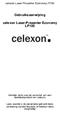 Gebruiksaanwijzing celexon Laser-Presenter Economy LP100 Hartelijk dank voor de aanschaf van een kwaliteitsproduct van celexon Lees voordat u de preseneter gebruikt deze aanwijzing aandachtig door en bewaar
Gebruiksaanwijzing celexon Laser-Presenter Economy LP100 Hartelijk dank voor de aanschaf van een kwaliteitsproduct van celexon Lees voordat u de preseneter gebruikt deze aanwijzing aandachtig door en bewaar
Installatie. NETGEAR ac Wireless Access Point WAC120. Inhoud van de verpakking
 Handelsmerken NETGEAR, het NETGEAR-logo en Connect with Innovation zijn handelsmerken en/of gedeponeerde handelsmerken van NETGEAR, Inc. en/of diens dochterondernemingen in de Verenigde Staten en/of andere
Handelsmerken NETGEAR, het NETGEAR-logo en Connect with Innovation zijn handelsmerken en/of gedeponeerde handelsmerken van NETGEAR, Inc. en/of diens dochterondernemingen in de Verenigde Staten en/of andere
Hier beginnen. Inktcartridges uitlijnen zonder een computer
 Hier beginnen Inktcartridges uitlijnen zonder een computer Volg de stappen in de installatiehandleiding om de installatie van de hardware te voltooien. Ga door met de volgende stappen om de afdrukkwaliteit
Hier beginnen Inktcartridges uitlijnen zonder een computer Volg de stappen in de installatiehandleiding om de installatie van de hardware te voltooien. Ga door met de volgende stappen om de afdrukkwaliteit
Instructies voor gebruik
 Instructies voor gebruik Introductie van het product..3 Voorzorgsmaatregelen. 3 Inhoud 3 Onderdelen en functies.4 Deurbel installeren 5 Muziek toon..6 App Downloaden 7 Het product is gebaseerd op het Wi-Fi-netwerk
Instructies voor gebruik Introductie van het product..3 Voorzorgsmaatregelen. 3 Inhoud 3 Onderdelen en functies.4 Deurbel installeren 5 Muziek toon..6 App Downloaden 7 Het product is gebaseerd op het Wi-Fi-netwerk
Handleiding InfoEasy. Inhoud van de verpakking
 In deze beknopte handleiding treft u alle informatie die u nodig heeft om te starten met InfoEasy. In deze handleiding wordt uitgelegd hoe u het scherm dient te installeren en hoe de presentatie opgestart
In deze beknopte handleiding treft u alle informatie die u nodig heeft om te starten met InfoEasy. In deze handleiding wordt uitgelegd hoe u het scherm dient te installeren en hoe de presentatie opgestart
Controlelijst bij het uitpakken
 Onderdeelnummer: 67P4583 Controlelijst bij het uitpakken Hartelijk gefeliciteerd met uw nieuwe IBM ThinkPad X Series computer. Controleer of u alle items in deze lijst hebt ontvangen. Mocht een van de
Onderdeelnummer: 67P4583 Controlelijst bij het uitpakken Hartelijk gefeliciteerd met uw nieuwe IBM ThinkPad X Series computer. Controleer of u alle items in deze lijst hebt ontvangen. Mocht een van de
TRUST 5 PORT USB 2.0 UPGRADE KIT & HUB
 Werkwijze eerste gebruik Hoofdstuk 1. Aansluitingen (3.1) 2. De-installeren oude stuurprogramma s en producten (3.2) 3. Installatie hardware in systeem (3.3) 4. Installeren in Windows (3.4) 5. Installeren
Werkwijze eerste gebruik Hoofdstuk 1. Aansluitingen (3.1) 2. De-installeren oude stuurprogramma s en producten (3.2) 3. Installatie hardware in systeem (3.3) 4. Installeren in Windows (3.4) 5. Installeren
Nederlands. Inhoud verpakking. Uw Camera. G-Shot D610. Voorzijde. Achterzijde -1-
 Nederlands G-Shot D610 Inhoud verpakking Controleer de verpakking op de volgende inhoud: CD-ROM (incl. Camera Driver) Camera hoes Pols band 2 x AA Alkaline Batterijen USB kabel TV OUT kabel Handleiding
Nederlands G-Shot D610 Inhoud verpakking Controleer de verpakking op de volgende inhoud: CD-ROM (incl. Camera Driver) Camera hoes Pols band 2 x AA Alkaline Batterijen USB kabel TV OUT kabel Handleiding
Gebruik onderstaande stappen in combinatie met tabel 1 en fig 1. Aansluiting Functie A
 Werkwijze eerste gebruik Hoofdstuk 1. Aansluitingen (3.1) 2. De-installeren oude stuurprogramma s en producten (3.2) 3. USB kaart inbouwen (3.3) 4. Installeren in Windows (3.5) 5. Installeren MAC systeem
Werkwijze eerste gebruik Hoofdstuk 1. Aansluitingen (3.1) 2. De-installeren oude stuurprogramma s en producten (3.2) 3. USB kaart inbouwen (3.3) 4. Installeren in Windows (3.5) 5. Installeren MAC systeem
SP-1101W/SP-2101W Quick Installation Guide
 SP-1101W/SP-2101W Quick Installation Guide 05-2014 / v1.0 1 I. Productinformatie I-1. Inhoud van de verpakking Smart Plug Switch Snelstartgids CD met snelle installatiegids I-2. Voorzijde Power LED Switch
SP-1101W/SP-2101W Quick Installation Guide 05-2014 / v1.0 1 I. Productinformatie I-1. Inhoud van de verpakking Smart Plug Switch Snelstartgids CD met snelle installatiegids I-2. Voorzijde Power LED Switch
Installatie & Ondersteuning. Zyxel router
 Installatie & Ondersteuning Zyxel router Inhoudsopgave: 1. Welkom 2. Aansluiten 2.1 De router 2.2 In de doos 2.3 Aansluiten 2.4 Installeren 3. Vagen & Garantie 3.1 Veelgestelde vragen 3.2 Reset van de
Installatie & Ondersteuning Zyxel router Inhoudsopgave: 1. Welkom 2. Aansluiten 2.1 De router 2.2 In de doos 2.3 Aansluiten 2.4 Installeren 3. Vagen & Garantie 3.1 Veelgestelde vragen 3.2 Reset van de
Firmware Upgrade procedure AV-61 met behulp van Update Programma (Methode 2)
 Firmware Upgrade procedure AV-61 met behulp van Update Programma (Methode 2) Download de laatste firmware en pak het bestand uit op uw pc met behulp van win zip. Met deze methode kan de reader worden gewist
Firmware Upgrade procedure AV-61 met behulp van Update Programma (Methode 2) Download de laatste firmware en pak het bestand uit op uw pc met behulp van win zip. Met deze methode kan de reader worden gewist
Opencockpits FMC V3 Handleiding Prosim737
 Opencockpits FMC V3 Handleiding Prosim737 Stap 1. Voorbereidingen Als eerste sluit de CDU aan op de computer waar ook de ProsimCDU module is geïnstalleerd. De volgende aansluitingen dienen gemaakt te worden:
Opencockpits FMC V3 Handleiding Prosim737 Stap 1. Voorbereidingen Als eerste sluit de CDU aan op de computer waar ook de ProsimCDU module is geïnstalleerd. De volgende aansluitingen dienen gemaakt te worden:
Nederlandse versie. Inleiding. Inhoud van de verpakking. IP004 Sweex Wireless Internet Phone
 IP004 Sweex Wireless Internet Phone Inleiding Allereerst hartelijk dank voor de aanschaf van de Sweex Wireless Internet Phone. Met deze internettelefoon kun je gemakkelijk en snel voicechatten met je favoriete
IP004 Sweex Wireless Internet Phone Inleiding Allereerst hartelijk dank voor de aanschaf van de Sweex Wireless Internet Phone. Met deze internettelefoon kun je gemakkelijk en snel voicechatten met je favoriete
Videokaart. 4. Als u de behuizing tegen diefstal hebt beveiligd met een beveiligingskabel, verwijdert u deze kabel.
 Nederlands Instructies voor vervanging Videokaart AppleCare Volg de instructies in dit document nauwgezet. Als u dit niet doet, kan de apparatuur beschadigd raken en de garantie komen te vervallen. Opmerking:
Nederlands Instructies voor vervanging Videokaart AppleCare Volg de instructies in dit document nauwgezet. Als u dit niet doet, kan de apparatuur beschadigd raken en de garantie komen te vervallen. Opmerking:
S T O R A G E S U P P O R T H A R D D I S K C A S I N G 2. 5 S T O R A G E S ATA T O U S B 2. 0 H A N D L E I D I N G S I - 7 0 7 1 2 8
 S T O R A G E S U P P O R T H A R D D I S K C A S I N G 2. 5 S T O R A G E S ATA T O U S B 2. 0 H A N D L E I D I N G S I - 7 0 7 1 2 8 S T O R A G E S U P P O R T H A R D D I S K C A S I N G 2. 5 S T
S T O R A G E S U P P O R T H A R D D I S K C A S I N G 2. 5 S T O R A G E S ATA T O U S B 2. 0 H A N D L E I D I N G S I - 7 0 7 1 2 8 S T O R A G E S U P P O R T H A R D D I S K C A S I N G 2. 5 S T
Praktijkoefening - Een draadloze NIC in Windows Vista installeren
 5.0 6.8.2.5 Praktijkoefening - Een draadloze NIC in Windows Vista installeren Inleiding Druk deze praktijkoefening af en vervolledig Bij deze praktijkoefening ga je een draadloze NIC installeren en configureren.
5.0 6.8.2.5 Praktijkoefening - Een draadloze NIC in Windows Vista installeren Inleiding Druk deze praktijkoefening af en vervolledig Bij deze praktijkoefening ga je een draadloze NIC installeren en configureren.
Thunder Wheel 3D. Thunder Wheel 3D. Gebruikershandleiding. versie 1.0
 Thunder Wheel 3D Gebruikershandleiding versie 1.0 Auteursrecht Het is niet toegestaan om zonder voorafgaande schriftelijke toestemming van de fabrikant enig deel van deze handleiding te reproduceren of
Thunder Wheel 3D Gebruikershandleiding versie 1.0 Auteursrecht Het is niet toegestaan om zonder voorafgaande schriftelijke toestemming van de fabrikant enig deel van deze handleiding te reproduceren of
Bekijk het PC-beeld op de televisie! BELANGRIJKE INFORMATIE voor Europese klanten. De PC op een televisie of videorecorder aansluiten
 TV Out gebruiken Bekijk het PC-beeld op de televisie! Uw nieuwe RAGE 128-grafische kaart beschikt over de voorziening TV Out. Sluit uw nieuwe kaart eenvoudigweg op een televisie en/of monitor aan. U kunt
TV Out gebruiken Bekijk het PC-beeld op de televisie! Uw nieuwe RAGE 128-grafische kaart beschikt over de voorziening TV Out. Sluit uw nieuwe kaart eenvoudigweg op een televisie en/of monitor aan. U kunt
Installatie handleiding
 Installatie handleiding Uitpakken Papier en folie laden Aansluiten Testen U kunt ook instructie video s and How To pagina s bekijken op www.idstation.eu Page 1 Uitpakken Installatie handleiding ID station
Installatie handleiding Uitpakken Papier en folie laden Aansluiten Testen U kunt ook instructie video s and How To pagina s bekijken op www.idstation.eu Page 1 Uitpakken Installatie handleiding ID station
De inhoud van de verpakking controleren
 De inhoud van de verpakking controleren papiersteun cd-rom met printersoftware & Gebruikershandleiding pakket met cartridges (bevat zowel zwart-wit- als kleurencartridges.) printer Gids voor snelle starters
De inhoud van de verpakking controleren papiersteun cd-rom met printersoftware & Gebruikershandleiding pakket met cartridges (bevat zowel zwart-wit- als kleurencartridges.) printer Gids voor snelle starters
USB Crash Cart adapter met bestandsoverdracht & video-opname
 USB Crash Cart adapter met bestandsoverdracht & video-opname Product ID: NOTECONS02 Met de USB crash cart adapter hebt u controle over een headless systeem, waarmee u uw laptop in een draagbare crash cart
USB Crash Cart adapter met bestandsoverdracht & video-opname Product ID: NOTECONS02 Met de USB crash cart adapter hebt u controle over een headless systeem, waarmee u uw laptop in een draagbare crash cart
Elektrische muurbeugel
 E HANDLEIDING Elektrische muurbeugel IR ontvanger programmeren: (AB = afkorting voor afstandsbediening) STAP 1: Druk en houd voor 5 seconden ingedrukt totdat de LED gaat knipperen en aan blijft, dan druk
E HANDLEIDING Elektrische muurbeugel IR ontvanger programmeren: (AB = afkorting voor afstandsbediening) STAP 1: Druk en houd voor 5 seconden ingedrukt totdat de LED gaat knipperen en aan blijft, dan druk
WBelectronics. Infinity USB Phoenix - Handleiding
 WBelectronics Infinity USB Phoenix - Handleiding Introductie Dank u voor de aanschaf van de Infinity USB Phoenix van WB Electronics! Het installeren van de Infinity USB Phoenix geschiedt in 3 eenvoudige
WBelectronics Infinity USB Phoenix - Handleiding Introductie Dank u voor de aanschaf van de Infinity USB Phoenix van WB Electronics! Het installeren van de Infinity USB Phoenix geschiedt in 3 eenvoudige
USB 2.0 voor de IDE/SATA ADAPTER
 USB 2.0 voor de IDE/SATA ADAPTER Gebruikshandleiding DA-70148-4 De USB 2.0-adapter van Digitus is een snelle en eenvoudige aansluiting zonder behuizing. Elke 2,5 /3,5 IDE of SATA HDD/SSD kan als extra
USB 2.0 voor de IDE/SATA ADAPTER Gebruikshandleiding DA-70148-4 De USB 2.0-adapter van Digitus is een snelle en eenvoudige aansluiting zonder behuizing. Elke 2,5 /3,5 IDE of SATA HDD/SSD kan als extra
USB naar VGA Adapter - Externe USB Video Grafische Kaart voor PC en MAC x1200
 USB naar VGA Adapter - Externe USB Video Grafische Kaart voor PC en MAC - 1920x1200 Product ID: USB2VGAPRO2 De USB2VGAPRO2 USB naar VGA adapter functioneert als een externe grafische kaart voor Windows
USB naar VGA Adapter - Externe USB Video Grafische Kaart voor PC en MAC - 1920x1200 Product ID: USB2VGAPRO2 De USB2VGAPRO2 USB naar VGA adapter functioneert als een externe grafische kaart voor Windows
Installeren van het stuurprogramma USB-Audiostuurprogramma Installatiehandleiding (Windows)
 Installeren van het stuurprogramma USB-Audiostuurprogramma Installatiehandleiding (Windows) Inhoudsopgave Installeren van het stuurprogramma... Pagina 1 Verwijderen van het stuurprogramma... Pagina 3 Problemen
Installeren van het stuurprogramma USB-Audiostuurprogramma Installatiehandleiding (Windows) Inhoudsopgave Installeren van het stuurprogramma... Pagina 1 Verwijderen van het stuurprogramma... Pagina 3 Problemen
2. Monitor schermweergave
 Gebruikshandleiding 1. Productoverzicht 1 1 DISPLAY-knop 2 Led Aan/Uit-knop 3 MODUS-knop 4 VOEDING-knop 5 MENU-knop 6 OMHOOG-knop 7 SD-kaartsleuf 8 Voeding-LED 9 SLUITER-knop 10 USB-bus 11 AV-bus 12 RECHTS/ZELFONTSP
Gebruikshandleiding 1. Productoverzicht 1 1 DISPLAY-knop 2 Led Aan/Uit-knop 3 MODUS-knop 4 VOEDING-knop 5 MENU-knop 6 OMHOOG-knop 7 SD-kaartsleuf 8 Voeding-LED 9 SLUITER-knop 10 USB-bus 11 AV-bus 12 RECHTS/ZELFONTSP
BLUETOOTH SOUNDBAR MET SUBWOOFER
 BLUETOOTH SOUNDBAR MET SUBWOOFER Snel installatiegids DA-10295 Welkom Dank u voor het kopen van Digitus Bluetooth Soundbar met subwoofer! Ongeacht hoe u dit product gebruikt of het nu voor het afspelen
BLUETOOTH SOUNDBAR MET SUBWOOFER Snel installatiegids DA-10295 Welkom Dank u voor het kopen van Digitus Bluetooth Soundbar met subwoofer! Ongeacht hoe u dit product gebruikt of het nu voor het afspelen
Bedienungsanleitung. celexon Laser-Presenter Professional LP150
 Bedienungsanleitung celexon Laser-Presenter Professional LP150 Hartelijk dank voor de aanschaf van een kwaliteitsproduct van celexon Lees voordat u de preseneter gebruikt deze aanwijzing aandachtig door
Bedienungsanleitung celexon Laser-Presenter Professional LP150 Hartelijk dank voor de aanschaf van een kwaliteitsproduct van celexon Lees voordat u de preseneter gebruikt deze aanwijzing aandachtig door
Technische Referentie - V&A TSD-QA89 (2011/11)
 Technische Referentie - V&A TSD-QA89 (2011/11) 1. V: Hoe kan ik de 3D functie op de Asrock Vision 3D en ION3D systemen aanzetten? A: Verschillende monitor/tv/media/afspeel software zullen verschillende
Technische Referentie - V&A TSD-QA89 (2011/11) 1. V: Hoe kan ik de 3D functie op de Asrock Vision 3D en ION3D systemen aanzetten? A: Verschillende monitor/tv/media/afspeel software zullen verschillende
Installatie handleiding TiC Narrow Casting Player. (voor intern gebruik)
 Installatie handleiding TiC Narrow Casting Player (voor intern gebruik) Inhoudsopgave Inhoudsopgave... 2 Inleiding... 3 BIOS instellen... 4 Windows 7 installatie... 5 Windows 7 configureren... 11 Tweak
Installatie handleiding TiC Narrow Casting Player (voor intern gebruik) Inhoudsopgave Inhoudsopgave... 2 Inleiding... 3 BIOS instellen... 4 Windows 7 installatie... 5 Windows 7 configureren... 11 Tweak
Instructies voor het bijwerken van uw USB driver voor Smartinterfaces
 Instructies voor het bijwerken van uw USB driver voor Smartinterfaces Instructies voor het bijwerken van de driver onder Windows 7 Windows installeert automatisch de betreffende driver nadat u uw Smartinterface
Instructies voor het bijwerken van uw USB driver voor Smartinterfaces Instructies voor het bijwerken van de driver onder Windows 7 Windows installeert automatisch de betreffende driver nadat u uw Smartinterface
USB 2.0 Externe Behuizing 2,5" (6,35cm)
 USB 2.0 Externe Behuizing 2,5" (6,35cm) Gebruikshandleiding DA-71001 DA-71002 Voorwoord Gefeliciteerd met uw aanschaf van ons product! U kunt nu genieten van een nieuw opslagconcept met veiligheid en gemak.
USB 2.0 Externe Behuizing 2,5" (6,35cm) Gebruikshandleiding DA-71001 DA-71002 Voorwoord Gefeliciteerd met uw aanschaf van ons product! U kunt nu genieten van een nieuw opslagconcept met veiligheid en gemak.
LIVECHESS QUICK SET-UP CAÏSSA
 LIVECHESS QUICK SET-UP CAÏSSA MA_NED_LiveChess_Quick Set-up Caïssa_Rev1509b 1 Inhoud: DGT LiveChess... 2 Caïssa Systeem... 2 DGT Caïssa setup.... 3 BoMo... 3 BoMo batterijen... 3 Aansluiting BoMo naar
LIVECHESS QUICK SET-UP CAÏSSA MA_NED_LiveChess_Quick Set-up Caïssa_Rev1509b 1 Inhoud: DGT LiveChess... 2 Caïssa Systeem... 2 DGT Caïssa setup.... 3 BoMo... 3 BoMo batterijen... 3 Aansluiting BoMo naar
Installatie- en gebruikershandleiding Arseus barcode scanner
 Installatie- en gebruikershandleiding Arseus barcode scanner Documentversie: 1 Installatiehandleiding Vóór ingebruikname 1. Controleer of u installatierechten heeft op uw Windows-computer. Macintosh wordt
Installatie- en gebruikershandleiding Arseus barcode scanner Documentversie: 1 Installatiehandleiding Vóór ingebruikname 1. Controleer of u installatierechten heeft op uw Windows-computer. Macintosh wordt
HOOGSPANNINGSLIJN HOGE SNELHEID NETWERKBRUG
 HOOGSPANNINGSLIJN HOGE SNELHEID NETWERKBRUG Snelle Installatiegids 1 Belangrijke veiligheidsinstructies Dit product is bedoeld voor aansluiting op het elecktrischeteitsnet. De volgende voorwaarschuwingen
HOOGSPANNINGSLIJN HOGE SNELHEID NETWERKBRUG Snelle Installatiegids 1 Belangrijke veiligheidsinstructies Dit product is bedoeld voor aansluiting op het elecktrischeteitsnet. De volgende voorwaarschuwingen
4 Installatie van het stuurprogramma
 1 Introductie Bedankt voor het aanschaffen van de Trust 100MB Speedshare USB adapter. De Trust 100MB Speedshare USB adapter biedt een eenvoudige installatie zonder het te hoeven openen van uw PC en verkrijgt
1 Introductie Bedankt voor het aanschaffen van de Trust 100MB Speedshare USB adapter. De Trust 100MB Speedshare USB adapter biedt een eenvoudige installatie zonder het te hoeven openen van uw PC en verkrijgt
Installatiehandleiding Z-Wave Stick voor Autarco omvormers
 Installatiehandleiding Z-Wave Stick voor Autarco omvormers Autarco Group B.V. 2019-03-15 Contactgegevens Autarco Group B.V. Schansoord 60 5469 DT Erp The Netherlands www.autarco.com info@autarco.com Andere
Installatiehandleiding Z-Wave Stick voor Autarco omvormers Autarco Group B.V. 2019-03-15 Contactgegevens Autarco Group B.V. Schansoord 60 5469 DT Erp The Netherlands www.autarco.com info@autarco.com Andere
EnVivo Magnetische 2.0MP Webcam
 Gebruiksaanwijzing EnVivo Magnetische 2.0MP Webcam Elektrische en elektronische apparatuur (EEE) bevat materialen, delen en inhoud die gevaarlijk kunnen zijn voor het milieu en schadelijk voor de menselijke
Gebruiksaanwijzing EnVivo Magnetische 2.0MP Webcam Elektrische en elektronische apparatuur (EEE) bevat materialen, delen en inhoud die gevaarlijk kunnen zijn voor het milieu en schadelijk voor de menselijke
Edimax Gemini Upgradepakket Wi-Fi-roaming voor thuis RE11 Snelstartgids
 Edimax Gemini Upgradepakket Wi-Fi-roaming voor thuis RE11 Snelstartgids 02-2017 / v2.0 I. Productinformatie I-1. Inhoud van de verpakking - RE11S x 2 - CD met meertalige QIG en gebruikershandleiding -
Edimax Gemini Upgradepakket Wi-Fi-roaming voor thuis RE11 Snelstartgids 02-2017 / v2.0 I. Productinformatie I-1. Inhoud van de verpakking - RE11S x 2 - CD met meertalige QIG en gebruikershandleiding -
tiptel 545/570 office tiptel 545/570 SD PC Software en Driver Installatie In Windows XP/ Windows 7 (32/64 Bit)
 tiptel 545/570 office tiptel 545/570 SD PC Software en Driver Installatie In Windows XP/ Windows 7 (32/64 Bit) Installatie van PC Software Volg de onderstaande stappen: 25.05.2011 1. Plaats de cd-rom die
tiptel 545/570 office tiptel 545/570 SD PC Software en Driver Installatie In Windows XP/ Windows 7 (32/64 Bit) Installatie van PC Software Volg de onderstaande stappen: 25.05.2011 1. Plaats de cd-rom die
ResponseCard AnyWhere Display
 ResponseCard AnyWhere Display ResponseCard AnyWhere Display-gebruiksaanwijzing Productoverzicht....................... 1 Technische vereisten.................... 2 Installatie in drie minuten................
ResponseCard AnyWhere Display ResponseCard AnyWhere Display-gebruiksaanwijzing Productoverzicht....................... 1 Technische vereisten.................... 2 Installatie in drie minuten................
(VOORZORGSMAATREGELEN),
 Installatiegids Color Management LCD Monitor Belangrijk Lees de PRECAUTIONS (VOORZORGSMAATREGELEN), deze installatiegids en de gebruikershandleiding op de cd-rom aandachtig door zodat u dit product veilig
Installatiegids Color Management LCD Monitor Belangrijk Lees de PRECAUTIONS (VOORZORGSMAATREGELEN), deze installatiegids en de gebruikershandleiding op de cd-rom aandachtig door zodat u dit product veilig
Installatiehandleiding
 ICY1801TP Thermostat Programmer Installatiehandleiding en gebruiksaanwijzing I.C.Y. B.V. Introductie De Thermostat Programmer vergemakkelijkt het programmeren van de Timer-Thermostaat, doordat u één keer
ICY1801TP Thermostat Programmer Installatiehandleiding en gebruiksaanwijzing I.C.Y. B.V. Introductie De Thermostat Programmer vergemakkelijkt het programmeren van de Timer-Thermostaat, doordat u één keer
1 Inleiding. 2 Veiligheid. 3 Installatie TRUST TELEVIEWER 1600
 1 Inleiding Deze handleiding is bedoeld voor gebruikers van de Trust Televiewer 1600. Hiermee kunt u op eenvoudige wijze het monitorbeeld van uw computer omzetten naar TV-beeld. De Televiewer werkt volledig
1 Inleiding Deze handleiding is bedoeld voor gebruikers van de Trust Televiewer 1600. Hiermee kunt u op eenvoudige wijze het monitorbeeld van uw computer omzetten naar TV-beeld. De Televiewer werkt volledig
Afzuigkap Gebruiksaanwijzing
 Afzuigkap Gebruiksaanwijzing Inhoudsopgave 1.Opmerkingen 2.Functies 3..Installatie 4..Opmerkingen over installatie 5..Veiligheidswaarschuwingen 6 Gebruik 7 Onderhoud 1 Opmerkingen 1. Bedankt voor het kiezen
Afzuigkap Gebruiksaanwijzing Inhoudsopgave 1.Opmerkingen 2.Functies 3..Installatie 4..Opmerkingen over installatie 5..Veiligheidswaarschuwingen 6 Gebruik 7 Onderhoud 1 Opmerkingen 1. Bedankt voor het kiezen
Uw gebruiksaanwijzing. SAMSUNG LD220G http://nl.yourpdfguides.com/dref/2592202
 U kunt de aanbevelingen in de handleiding, de technische gids of de installatie gids voor. U vindt de antwoorden op al uw vragen over de in de gebruikershandleiding (informatie, specificaties, veiligheidsaanbevelingen,
U kunt de aanbevelingen in de handleiding, de technische gids of de installatie gids voor. U vindt de antwoorden op al uw vragen over de in de gebruikershandleiding (informatie, specificaties, veiligheidsaanbevelingen,
Verkorte werkwijze eerste gebruik 1. Installatie (3) 2. Gebruik Televiewer (4)
 Verkorte werkwijze eerste gebruik 1. Installatie (3) 2. Gebruik Televiewer (4) Hoofdstuk! 1 Inleiding Deze handleiding is bedoeld voor gebruikers van de Trust Televiewer 1610 RC. Hiermee kunt u op eenvoudige
Verkorte werkwijze eerste gebruik 1. Installatie (3) 2. Gebruik Televiewer (4) Hoofdstuk! 1 Inleiding Deze handleiding is bedoeld voor gebruikers van de Trust Televiewer 1610 RC. Hiermee kunt u op eenvoudige
Instellen van de schermresolutie
 Instellen van de schermresolutie Vanwege de aard van de LCD-technologie, is de beeldresolutie altijd dezelfde. Voor de beste beeldprestaties stelt u de resolutie in op de maximale resolutie die overeenkomt
Instellen van de schermresolutie Vanwege de aard van de LCD-technologie, is de beeldresolutie altijd dezelfde. Voor de beste beeldprestaties stelt u de resolutie in op de maximale resolutie die overeenkomt
SHINELINK Stappen installeren ShineLink Growatt HANDLEIDING. Installeren ShineLink
 SHINELINK Stappen installeren ShineLink Growatt HANDLEIDING Installeren ShineLink Inhoud Stappen installatie:... 2 Stap 1:... 2 Stap 2:... 2 Stap 3:... 2 Stap 4:... 3 Stap 5:... 3 Stap 6:... 3 Stap 7:...
SHINELINK Stappen installeren ShineLink Growatt HANDLEIDING Installeren ShineLink Inhoud Stappen installatie:... 2 Stap 1:... 2 Stap 2:... 2 Stap 3:... 2 Stap 4:... 3 Stap 5:... 3 Stap 6:... 3 Stap 7:...
SP-1101W Quick Installation Guide
 SP-1101W Quick Installation Guide 06-2014 / v1.2 1 I. Productinformatie... 3 I-1. Inhoud van de verpakking... 3 I-2. Voorzijde... 3 I-3. LED-status... 4 I-4. Switch statusknop... 4 I-5. Productlabel...
SP-1101W Quick Installation Guide 06-2014 / v1.2 1 I. Productinformatie... 3 I-1. Inhoud van de verpakking... 3 I-2. Voorzijde... 3 I-3. LED-status... 4 I-4. Switch statusknop... 4 I-5. Productlabel...
SyncMaster 153V/173V/152V/172V/193V/192V153S/173S/153B/173B
 SyncMaster 153V/173V/152V/172V/193V/192V153S/173S/153B/173B SyncMaster 153V/152V/173V/172V/193V/192V Symbolen Elektriciteit Installatie Reinigen Overige Het niet-naleven van instructies die aangegeven
SyncMaster 153V/173V/152V/172V/193V/192V153S/173S/153B/173B SyncMaster 153V/152V/173V/172V/193V/192V Symbolen Elektriciteit Installatie Reinigen Overige Het niet-naleven van instructies die aangegeven
Nederlands. Multifunctionele. Digitale camera. Gebruikershandleiding
 Nederlands Multifunctionele Digitale camera Gebruikershandleiding ii INHOUD DE ONDERDELEN IDENTIFICEREN... 1 PICTOGRAMMEN OP HET LCD-SCHERM... 2 VOORBEREIDING... 2 Batterijen laden... 2 De SD/MMC-kaart
Nederlands Multifunctionele Digitale camera Gebruikershandleiding ii INHOUD DE ONDERDELEN IDENTIFICEREN... 1 PICTOGRAMMEN OP HET LCD-SCHERM... 2 VOORBEREIDING... 2 Batterijen laden... 2 De SD/MMC-kaart
XEMIO-654/664 Gebruikershandleiding. Voor informatie en ondersteuning, www.lenco.eu
 XEMIO-654/664 Gebruikershandleiding Voor informatie en ondersteuning, www.lenco.eu Wat zit er in de doos: Het apparaat Gebruikershandleiding USB Kabel Hoofdtelefoon Installatie CD 2 Locatie en gebruik
XEMIO-654/664 Gebruikershandleiding Voor informatie en ondersteuning, www.lenco.eu Wat zit er in de doos: Het apparaat Gebruikershandleiding USB Kabel Hoofdtelefoon Installatie CD 2 Locatie en gebruik
I. Specificaties. II Toetsen en bediening
 I. Specificaties Afmetingen Gewicht Scherm Audioformaat Accu Play time Geheugen 77 52 11mm (W*H*D) 79g 1,3inch OLED-scherm MP3: bitrate 8Kbps-320Kbps WMA: bitrate 5Kbps-384Kbps FLAC:samplingrate 8KHz-48KHz,16bit
I. Specificaties Afmetingen Gewicht Scherm Audioformaat Accu Play time Geheugen 77 52 11mm (W*H*D) 79g 1,3inch OLED-scherm MP3: bitrate 8Kbps-320Kbps WMA: bitrate 5Kbps-384Kbps FLAC:samplingrate 8KHz-48KHz,16bit
Packard Bell Easy Repair. Packard Bell Easy Repair
 CD / DVD Speler Belangrijke instructies om de veiligheid te controleren U moet alle instructies zorgvuldig lezen voor u aan het werk gaat en u moet voldoen aan de instructies die u hieronder aantreft.
CD / DVD Speler Belangrijke instructies om de veiligheid te controleren U moet alle instructies zorgvuldig lezen voor u aan het werk gaat en u moet voldoen aan de instructies die u hieronder aantreft.
Korte installatiehandleiding voor de datakabel DKU-5
 Elektronische handleiding als uitgave bij "Nokia Handleidingen - Voorwaarden en bepalingen, 7 juni 1998" ( Nokia User s Guides Terms and Conditions, 7th June, 1998.) Korte installatiehandleiding voor de
Elektronische handleiding als uitgave bij "Nokia Handleidingen - Voorwaarden en bepalingen, 7 juni 1998" ( Nokia User s Guides Terms and Conditions, 7th June, 1998.) Korte installatiehandleiding voor de
Nederlands Hoofdstuk 1: Inleiding TVGo A31 TVGo A31 1.1 Inhoud van de verpakking
 81 Nederlands Hoofdstuk 1: Inleiding Deze nieuwe Genius TVGo A31 is het ideale medium om tv of video of naar uw TFT/LCD/CRT te kijken in tot 1280 x 1024 pixels. Met deze TV/Video-box kunt u om het even
81 Nederlands Hoofdstuk 1: Inleiding Deze nieuwe Genius TVGo A31 is het ideale medium om tv of video of naar uw TFT/LCD/CRT te kijken in tot 1280 x 1024 pixels. Met deze TV/Video-box kunt u om het even
HP DeskJet 720C Series printer. Zeven eenvoudige stappen voor het installeren van uw printer
 HP DeskJet 720C Series printer Zeven eenvoudige stappen voor het installeren van uw printer Gefeliciteerd met de aanschaf van uw HP DeskJet 720C serie printer! De doos behoort het volgende te bevatten.
HP DeskJet 720C Series printer Zeven eenvoudige stappen voor het installeren van uw printer Gefeliciteerd met de aanschaf van uw HP DeskJet 720C serie printer! De doos behoort het volgende te bevatten.
Nederlandse versie. Inleiding. Hardware installatie. LC201 Sweex Powerline Ethernet Adapter 200 Mbps
 LC201 Sweex Powerline Ethernet Adapter 200 Mbps Inleiding Stel de Sweex Powerline Ethernet Adapter 200 Mbps niet bloot aan extreme temperaturen. Plaats het product niet in direct zonlicht of in de dichte
LC201 Sweex Powerline Ethernet Adapter 200 Mbps Inleiding Stel de Sweex Powerline Ethernet Adapter 200 Mbps niet bloot aan extreme temperaturen. Plaats het product niet in direct zonlicht of in de dichte
Nieuw toegevoegd: Uitleg driver (her) installeren nadat Windows 8 en Windows 8.1 automatisch de driver heeft geüpdatet.
 Bij voorkeur de Sweex CD005 gebruiken bij de communicatie tussen Autokon voor Windows en Uw elektronische systeem. Hier komen bijna geen problemen mee voor als U de handleiding goed opvolgt. Nieuw toegevoegd:
Bij voorkeur de Sweex CD005 gebruiken bij de communicatie tussen Autokon voor Windows en Uw elektronische systeem. Hier komen bijna geen problemen mee voor als U de handleiding goed opvolgt. Nieuw toegevoegd:
Nederlands Italiano Español
 Nederlands Italiano Español Installatie Download Manager Aansluiten op uw PC Opmerking: u moet over de rechten van systeembeheerder beschikken om het programma onder Windows 2000 en XP te installeren.
Nederlands Italiano Español Installatie Download Manager Aansluiten op uw PC Opmerking: u moet over de rechten van systeembeheerder beschikken om het programma onder Windows 2000 en XP te installeren.
CAP1300 Beknopte installatiehandleiding
 CAP1300 Beknopte installatiehandleiding 09-2017 / v1.0 Inhoud van de verpakking I Productinformatie... 3 I-1 Inhoud van de verpakking... 3 I-2 Systeemvereisten... 4 I-3 Hardware-overzicht... 4 I-4 LED-status...
CAP1300 Beknopte installatiehandleiding 09-2017 / v1.0 Inhoud van de verpakking I Productinformatie... 3 I-1 Inhoud van de verpakking... 3 I-2 Systeemvereisten... 4 I-3 Hardware-overzicht... 4 I-4 LED-status...
Inhoud verpakking. Terminologielijst. Powerline Adapter
 Powerline Adapter Let op! Stel de Powerline Adapter niet bloot aan extreme temperaturen. Plaats het apparaat niet in direct zonlicht of in de directe nabijheid van verwarmingselementen. Gebruik de Powerline
Powerline Adapter Let op! Stel de Powerline Adapter niet bloot aan extreme temperaturen. Plaats het apparaat niet in direct zonlicht of in de directe nabijheid van verwarmingselementen. Gebruik de Powerline
DB-2180 Binocular LCD DigiCam Product informatie D E B C
 DB-2180 Binocular LCD DigiCam Product informatie F D E L K J A B C G I NL H A: Verrekijker lens (8 x vaste vergroting) B: Digitale camera lens (8 x vaste vergroting) C: Digitale camera focus draaiknop
DB-2180 Binocular LCD DigiCam Product informatie F D E L K J A B C G I NL H A: Verrekijker lens (8 x vaste vergroting) B: Digitale camera lens (8 x vaste vergroting) C: Digitale camera focus draaiknop
TeleViewer TELEVIEWER. Gebruikershandleiding. Versie 1.0
 TELEVIEWER Gebruikershandleiding Versie 1.0 Hartelijk Dank Wij danken u voor de aankoop van dit product uit het Trust assortiment. Wij wensen u veel plezier bij het gebruik en raden u aan om deze handleiding
TELEVIEWER Gebruikershandleiding Versie 1.0 Hartelijk Dank Wij danken u voor de aankoop van dit product uit het Trust assortiment. Wij wensen u veel plezier bij het gebruik en raden u aan om deze handleiding
Uw gebruiksaanwijzing. HP PAVILION W5000
 U kunt de aanbevelingen in de handleiding, de technische gids of de installatie gids voor HP PAVILION W5000. U vindt de antwoorden op al uw vragen over de HP PAVILION W5000 in de gebruikershandleiding
U kunt de aanbevelingen in de handleiding, de technische gids of de installatie gids voor HP PAVILION W5000. U vindt de antwoorden op al uw vragen over de HP PAVILION W5000 in de gebruikershandleiding
8. Problemen oplossen & veelgestelde vragen
 8. Problemen oplossen & veelgestelde vragen 8.1 Problemen oplossen Deze pagina behandelt de problemen die u als gebruiker zelf kunt oplossen. Kunt u aan de hand hiervan uw probleem niet oplossen, neem
8. Problemen oplossen & veelgestelde vragen 8.1 Problemen oplossen Deze pagina behandelt de problemen die u als gebruiker zelf kunt oplossen. Kunt u aan de hand hiervan uw probleem niet oplossen, neem
Ladibug Document Camera Image Software Gebruikershandleiding
 Ladibug Document Camera Image Software Gebruikershandleiding Inhoud 1. Introductie...2 2. Systeemvereisten...2 3. Ladibug installeren...3 4. Beginnen met de Ladibug te gebruiken...5 5. Bediening...6 5.1
Ladibug Document Camera Image Software Gebruikershandleiding Inhoud 1. Introductie...2 2. Systeemvereisten...2 3. Ladibug installeren...3 4. Beginnen met de Ladibug te gebruiken...5 5. Bediening...6 5.1
Uw gebruiksaanwijzing. SAMSUNG SYNCMASTER 943NW http://nl.yourpdfguides.com/dref/778268
 U kunt de aanbevelingen in de handleiding, de technische gids of de installatie gids voor. U vindt de antwoorden op al uw vragen over de in de gebruikershandleiding (informatie, specificaties, veiligheidsaanbevelingen,
U kunt de aanbevelingen in de handleiding, de technische gids of de installatie gids voor. U vindt de antwoorden op al uw vragen over de in de gebruikershandleiding (informatie, specificaties, veiligheidsaanbevelingen,
VIBRATION FEEDBACK RALLY MASTER
 VIBRATION FEEDBACK RALLY MASTER Gebruikershandleiding Versie 1.0 Hartelijk Dank Wij danken u voor de aankoop van dit product uit het Trust assortiment. Wij wensen u veel plezier bij het gebruik en raden
VIBRATION FEEDBACK RALLY MASTER Gebruikershandleiding Versie 1.0 Hartelijk Dank Wij danken u voor de aankoop van dit product uit het Trust assortiment. Wij wensen u veel plezier bij het gebruik en raden
DF-831 8 Digitale fotolijst Handleiding
 DF-831 8 Digitale fotolijst Handleiding Voor informatie en ondersteuning, www.lenco.eu 1. Aan de slag: Het uiterlijk bekijken: Sensor voor afstandsbediening 2. Knoppen en aansluitingen: (1). Menu/Terug;
DF-831 8 Digitale fotolijst Handleiding Voor informatie en ondersteuning, www.lenco.eu 1. Aan de slag: Het uiterlijk bekijken: Sensor voor afstandsbediening 2. Knoppen en aansluitingen: (1). Menu/Terug;
Packard Bell Easy Repair
 Packard Bell Easy Repair Belangrijke instructies om de veiligheid te controleren U moet alle instructies zorgvuldig lezen voor u aan het werk gaat en u moet voldoen aan de instructies die u hieronder aantreft.
Packard Bell Easy Repair Belangrijke instructies om de veiligheid te controleren U moet alle instructies zorgvuldig lezen voor u aan het werk gaat en u moet voldoen aan de instructies die u hieronder aantreft.
Veiligheidsinformatie
 Veiligheidsinformatie Dit product mag uitsluitend worden gebruikt in landen waarvoor door de bevoegde wetgeving specifieke toestemming is afgegeven. Dit is herkenbaar aan de sticker aan de achterzijde
Veiligheidsinformatie Dit product mag uitsluitend worden gebruikt in landen waarvoor door de bevoegde wetgeving specifieke toestemming is afgegeven. Dit is herkenbaar aan de sticker aan de achterzijde
Voor je aan de installatie van je decoder begint
 Installatiegids Decoder Stap 1 Voor je aan de installatie van je decoder begint Zorg ervoor dat je modem correct geïnstalleerd is. Mijn modem b-box 3V+ Check of alles in de doos zit. Mijn decoder V6 (4K
Installatiegids Decoder Stap 1 Voor je aan de installatie van je decoder begint Zorg ervoor dat je modem correct geïnstalleerd is. Mijn modem b-box 3V+ Check of alles in de doos zit. Mijn decoder V6 (4K
IRIScan Anywhere 5. Scan anywhere, go paperless! PDF. Mobile scanner & OCR software. for Windows and Mac
 IRIScan Anywhere 5 PDF Scan anywhere, go paperless! for Windows and Mac Mobile scanner & OCR software Van start gaan Deze verkorte handleiding helpt u om aan de slag te gaan met de IRIScan TM Anywhere
IRIScan Anywhere 5 PDF Scan anywhere, go paperless! for Windows and Mac Mobile scanner & OCR software Van start gaan Deze verkorte handleiding helpt u om aan de slag te gaan met de IRIScan TM Anywhere
Inhoudsopgave Gebruikershandleiding pagina 1. 1. Inleiding... 2 Minimale systeemvereisten... 2. 2. Software installeren... 3
 Inhoudsopgave Gebruikershandleiding pagina 1 Inhoudsopgave 1. Inleiding... 2 Minimale systeemvereisten... 2 2. Software installeren... 3 3. LaCie Shortcut Button gebruiken... 4 3.1. Installatie... 4 3.2.
Inhoudsopgave Gebruikershandleiding pagina 1 Inhoudsopgave 1. Inleiding... 2 Minimale systeemvereisten... 2 2. Software installeren... 3 3. LaCie Shortcut Button gebruiken... 4 3.1. Installatie... 4 3.2.
Installatie-instructies
 Installatie-instructies NB Het in deze instructies getoonde productmodel is TL-MR3040, bij wijze van voorbeeld. Voor meer informatie over de installatie raadpleegt u de Engelse installatie-instructies
Installatie-instructies NB Het in deze instructies getoonde productmodel is TL-MR3040, bij wijze van voorbeeld. Voor meer informatie over de installatie raadpleegt u de Engelse installatie-instructies
Gebruikershandleiding. Digitale Video Memo
 Gebruikershandleiding Digitale Video Memo De gesprekskosten bedragen 0,18 /minuut 2 INHOUD 1. Functies 7 2. Inhoud van de verpakking 8 3. Hoe de Video Memo op te laden 8 4. Hoofdfuncties en werking 11
Gebruikershandleiding Digitale Video Memo De gesprekskosten bedragen 0,18 /minuut 2 INHOUD 1. Functies 7 2. Inhoud van de verpakking 8 3. Hoe de Video Memo op te laden 8 4. Hoofdfuncties en werking 11
Handleiding USB-LocoNet-Interface driver Setup
 Handleiding USB-LocoNet-Interface driver Setup Copyright 2013 DigiAad, Nederland. Alle rechten voorbehouden. Zonder de voorafgaande schriftelijke toestemming van DigiAad is het niet toegestaan om informatie,
Handleiding USB-LocoNet-Interface driver Setup Copyright 2013 DigiAad, Nederland. Alle rechten voorbehouden. Zonder de voorafgaande schriftelijke toestemming van DigiAad is het niet toegestaan om informatie,
Nederlandse versie. Inleiding. Inhoud van de verpakking. Specificaties. PU052 Sweex 2 Port USB 2.0 & 2 Port FireWire PC Card
 PU052 Sweex 2 Port USB 2.0 & 2 Port FireWire PC Card Inleiding Allereerst hartelijk bedankt voor de aanschaf van de Sweex 2 Port USB 2.0 & 2 Port FireWire PC Card. Met deze kaart kun je gemakkelijk twee
PU052 Sweex 2 Port USB 2.0 & 2 Port FireWire PC Card Inleiding Allereerst hartelijk bedankt voor de aanschaf van de Sweex 2 Port USB 2.0 & 2 Port FireWire PC Card. Met deze kaart kun je gemakkelijk twee
Firmware Upgrade procedure AV-606/63/61 met behulp van Update Programma (Methode 2)
 Firmware Upgrade procedure AV-606/63/61 met behulp van Update Programma (Methode 2) Download de laatste firmware en pak het bestand uit op uw pc met behulp van win zip. Met deze methode wordt de reader
Firmware Upgrade procedure AV-606/63/61 met behulp van Update Programma (Methode 2) Download de laatste firmware en pak het bestand uit op uw pc met behulp van win zip. Met deze methode wordt de reader
DAB+ FM-RADIO DAB-42 GEBRUIKSHANDLEIDING
 DAB+ FM-RADIO DAB-42 GEBRUIKSHANDLEIDING Lees deze gebruikshandleiding a.u.b. zorgvuldig door voorafgaand aan gebruik en bewaar de instructies als eventueel naslagwerk. PRODUCTOVERZICHT 1 Aan/Uit/Modus-knop
DAB+ FM-RADIO DAB-42 GEBRUIKSHANDLEIDING Lees deze gebruikshandleiding a.u.b. zorgvuldig door voorafgaand aan gebruik en bewaar de instructies als eventueel naslagwerk. PRODUCTOVERZICHT 1 Aan/Uit/Modus-knop
